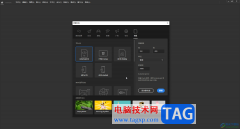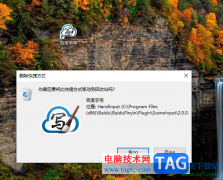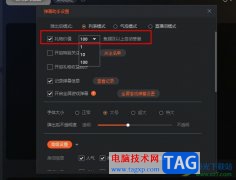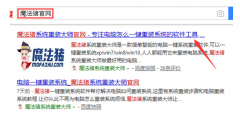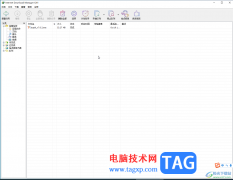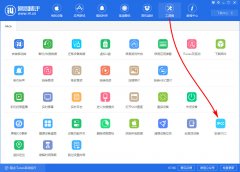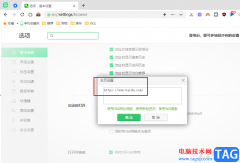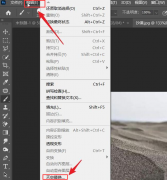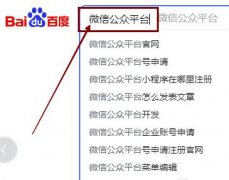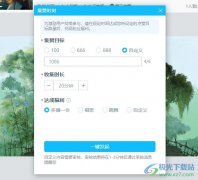小画桌是一款在线实时协作白板文件,为用户带来了全面的创作平台,让用户可以用来制作思维导图、会议纪要或是流程图等,因此小画桌软件很适合应用在在线授课、头脑风暴、远程会议等场景中,当用户在使用小画桌软件来新建白板文件时,在白板上插入了一些形状,用户需要在图形中插入指引箭头,却不知道怎么来操作实现,其实这个问题是很好解决的,用户直接在编辑页面上点击形状并点击其中的圆点,接着可以看到显示出来的指引箭头,用户将其指向另一个图形即可解决问题,或者在工具栏中点击箭头选项即可添加,那么接下来就让小编来向大家分享一下小画桌添加指引箭头的方法教程吧,希望用户能够从中获取到有用的经验。
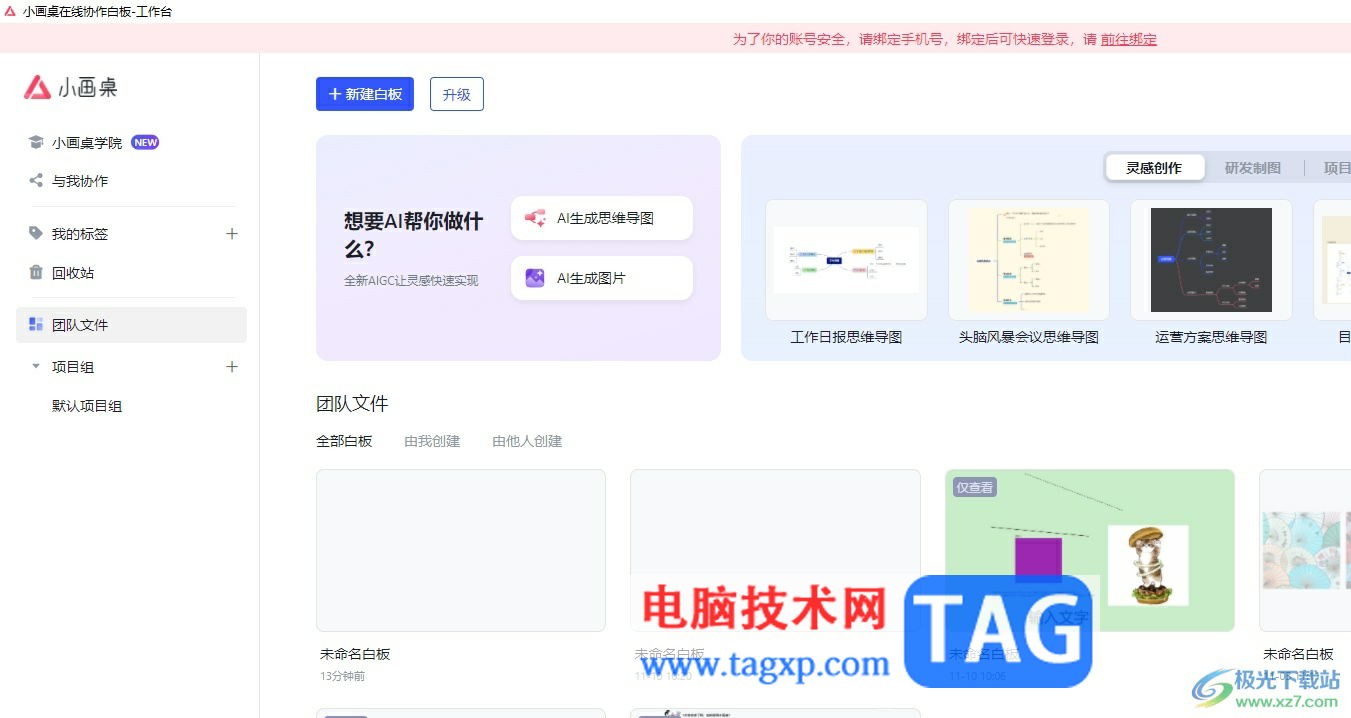
方法步骤
1.用户在电脑上打开小画桌软件,并来到主页上点击上方的新建白板选项
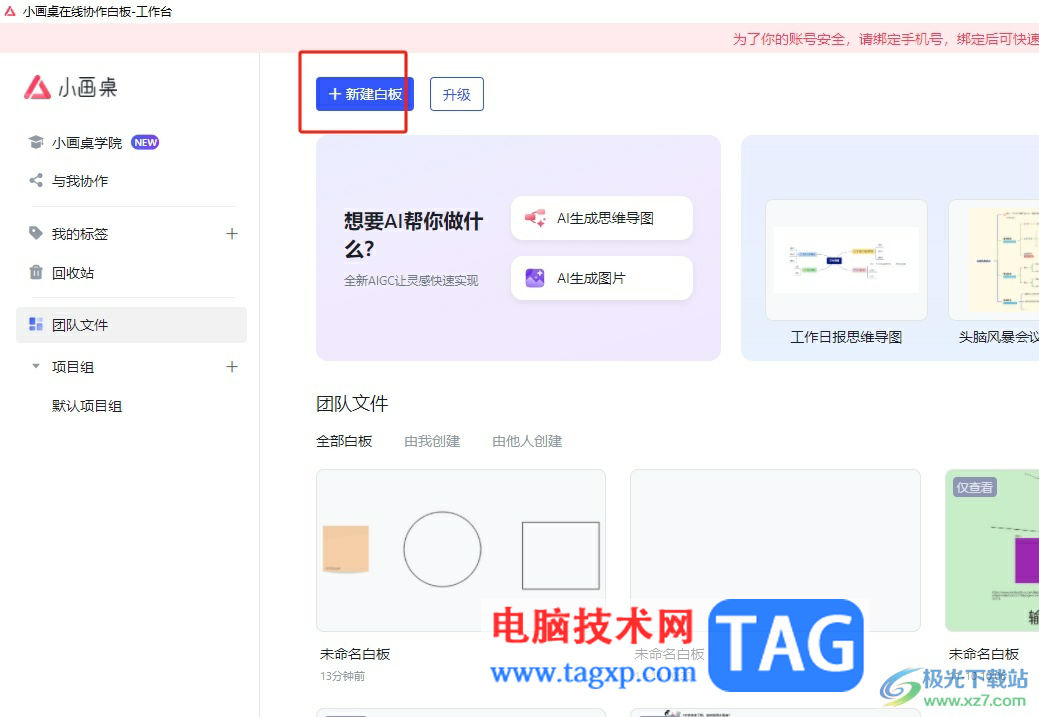
2.进入到白板文件的编辑页面上,用户在左侧的工具栏中点击形状选项,接着在右侧页面上添加合适大小的形状
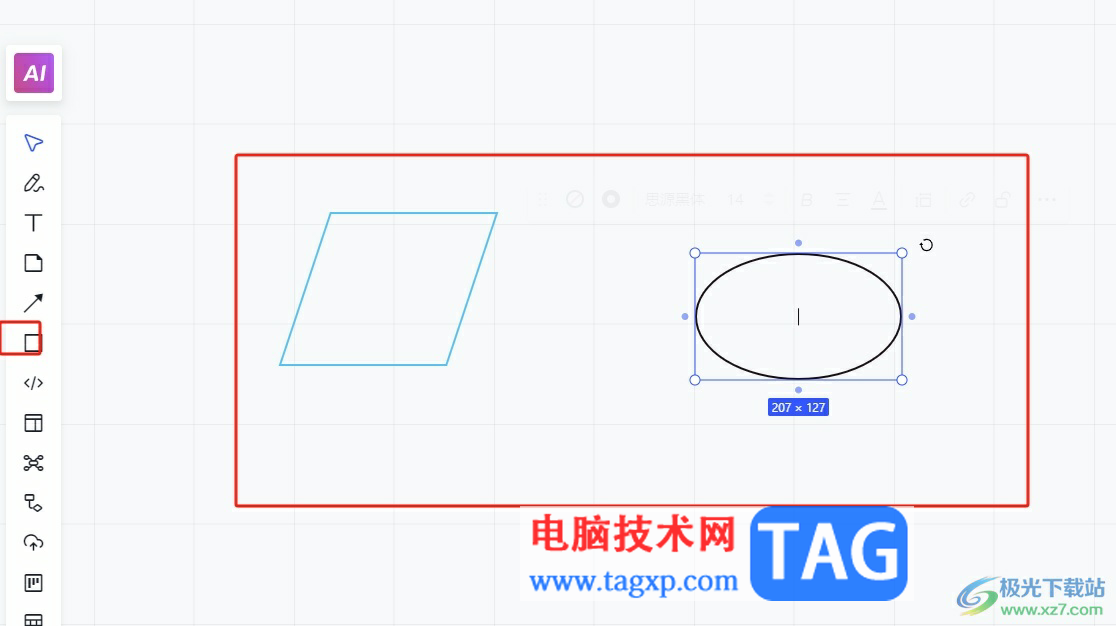
3.这时用户点击其中一个形状,可以看到弹出来的圆点,用户点击中间的圆点后会出现指引箭头的预览图示
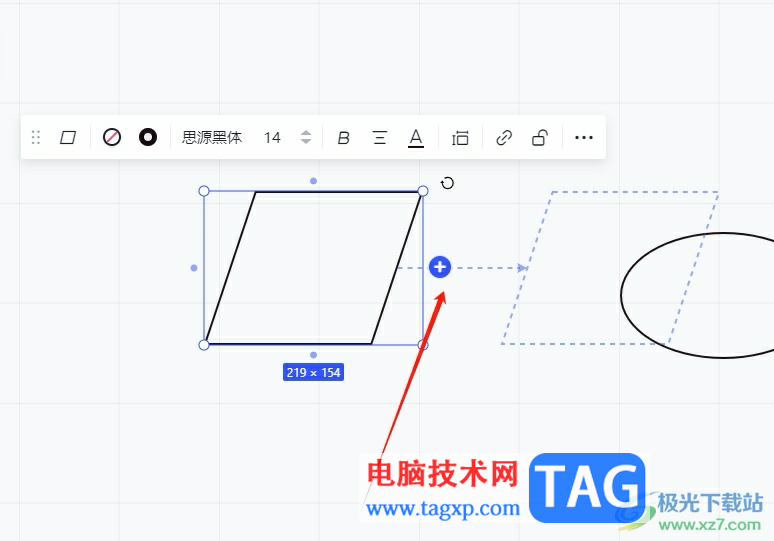
4.用户直接将指引箭头指向另一个形状上即可解决问题,效果如图所示

5.或者用户在左侧的工具栏中点击箭头选项,在弹出来的选项卡中选择自己喜欢的箭头样式来添加
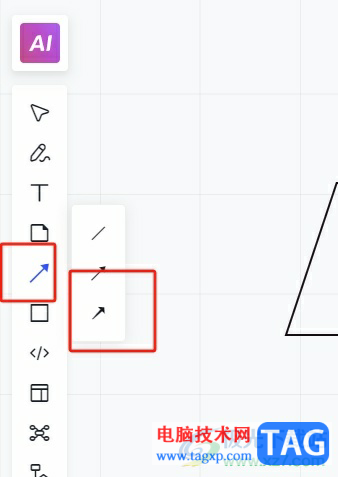
6.完成上述操作后,用户就可以成功在白板上添加指引箭头了
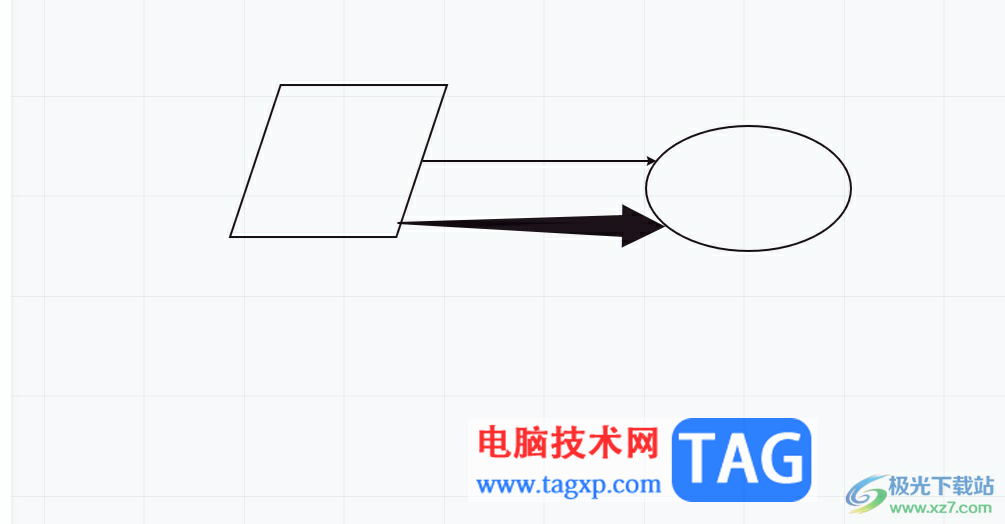
以上就是小编对用户提出问题整理出来的方法步骤,用户在创建思维导图时,经常需要在图形板块之间插入指引箭头,用户可以直接在图形中点击圆点显示出指引箭头或者在工具栏中点击箭头选项来将其指向另一个图形中即可解决问题,方法简单易懂,因此感兴趣的用户可以跟着小编的教程操作试试看。